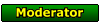29.02.2020, 12:17
Ich werde aus beruflichen Gründen bald einige Zeit mit einem Mac arbeiten müssen, kenne mich damit aber überhaupt nicht aus.
Bislang habe ich immer eine Windows-Variante (früher DOS) genutzt und weiß daher quasi nur, dass es ein Mac-OS gibt - nicht aber, wie das funktioniert und aufgebaut ist, wie die Einstellungen und Programme verwalten werden bzw. heißen und so weiter.
Nun habe ich nur einen (1) Rechner zuhause und möchte mich aber im Vorfeld schon mal etwas mit der neuen Oberfläche beschäftigen. Weiß jemand, ob irgendwie die Möglichkeit besteht, auf einem Windows 10 Rechner ein Mac-OS zu installieren, ohne dass dabei das bestehende Betriebssystem überschrieben wird (gewissermaßen eine Mac-Box, analog zur DOS-Box)?
Mir ist dabei vor allem wichtig, dass das eigentliche System immer noch funktioniert und auch nicht permanent verlangsamt wird, sondern (so stelle ich mir das vor) nur dann, wenn das Mac-OS nebenher als eine Art Anwendung läuft.
Gibt es sowas oder hat jemand von euch eine Idee, wie man sich sonstwie mit einem Mac vertraut machen kann, wenn einem ein solcher nicht zur Verfügung steht?
Bislang habe ich immer eine Windows-Variante (früher DOS) genutzt und weiß daher quasi nur, dass es ein Mac-OS gibt - nicht aber, wie das funktioniert und aufgebaut ist, wie die Einstellungen und Programme verwalten werden bzw. heißen und so weiter.
Nun habe ich nur einen (1) Rechner zuhause und möchte mich aber im Vorfeld schon mal etwas mit der neuen Oberfläche beschäftigen. Weiß jemand, ob irgendwie die Möglichkeit besteht, auf einem Windows 10 Rechner ein Mac-OS zu installieren, ohne dass dabei das bestehende Betriebssystem überschrieben wird (gewissermaßen eine Mac-Box, analog zur DOS-Box)?
Mir ist dabei vor allem wichtig, dass das eigentliche System immer noch funktioniert und auch nicht permanent verlangsamt wird, sondern (so stelle ich mir das vor) nur dann, wenn das Mac-OS nebenher als eine Art Anwendung läuft.
Gibt es sowas oder hat jemand von euch eine Idee, wie man sich sonstwie mit einem Mac vertraut machen kann, wenn einem ein solcher nicht zur Verfügung steht?
"Alrik war durstig und hat getrunken."






![[Bild: kaesetoast.png]](https://www.crystals-dsa-foren.de/images/smilies/kaesetoast.png) Esst mehr Käsetoast.
Esst mehr Käsetoast.